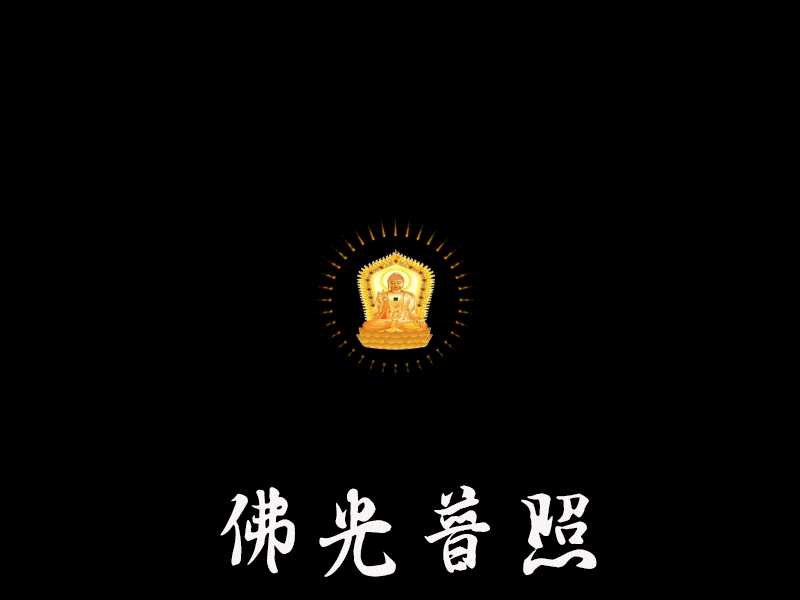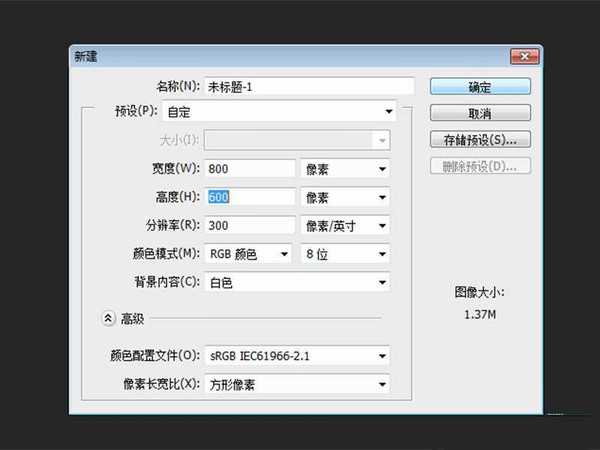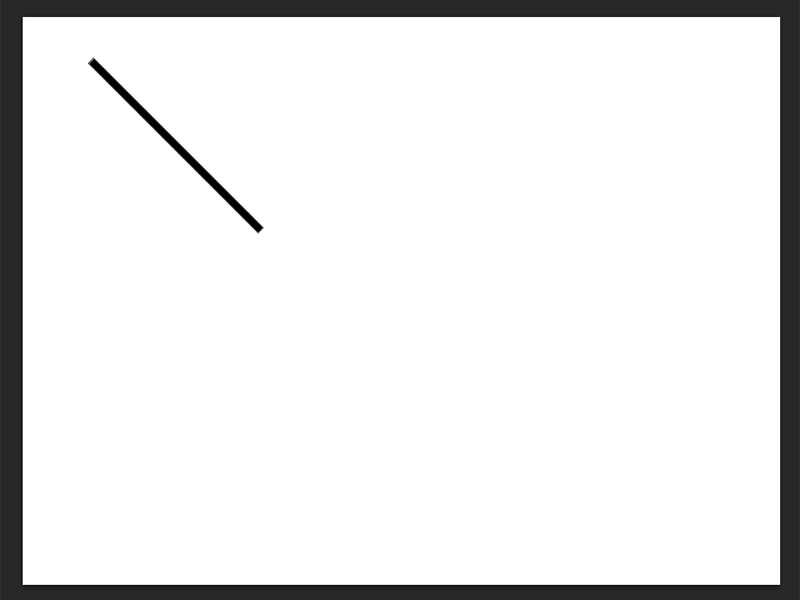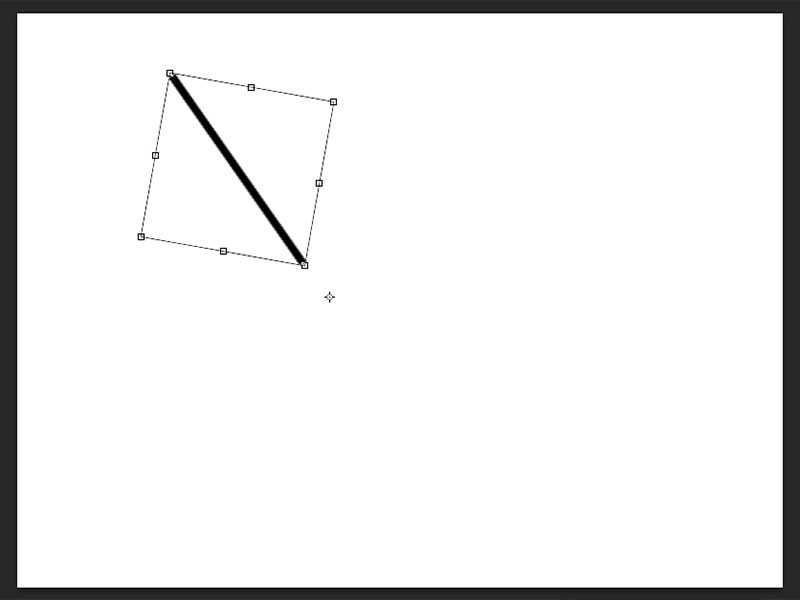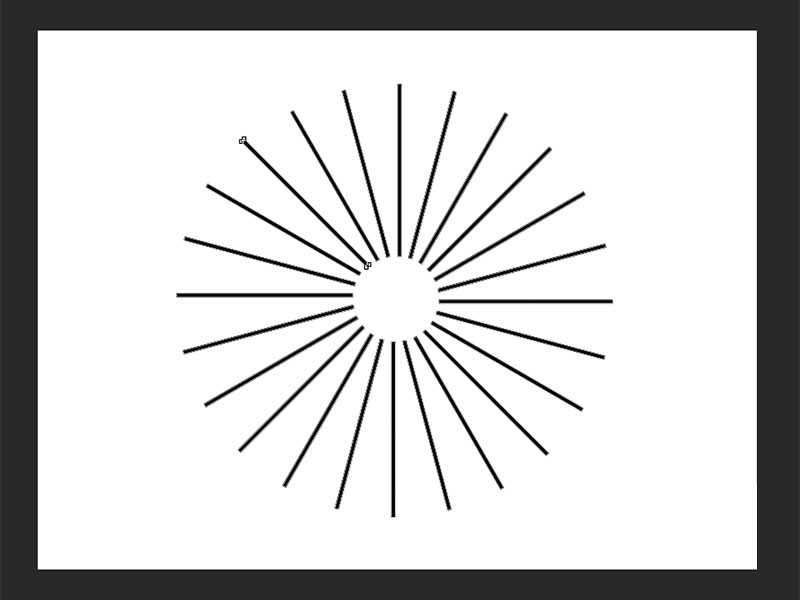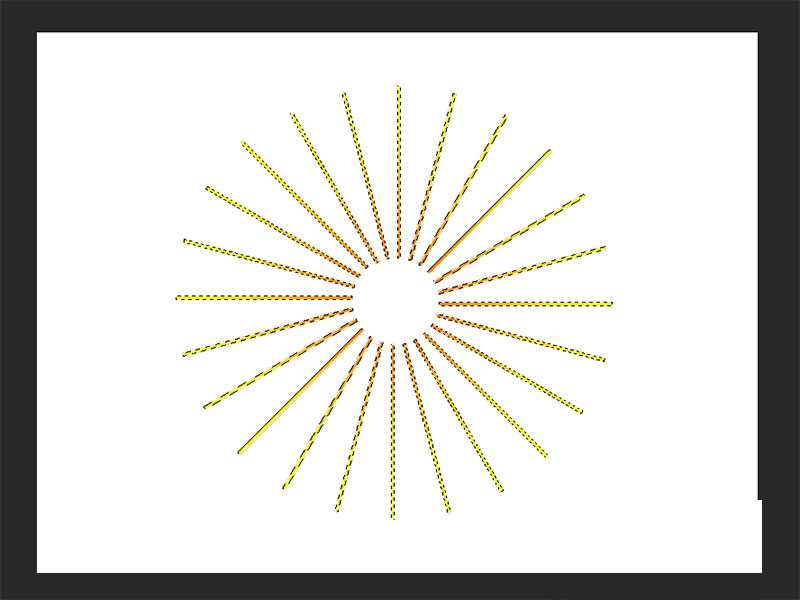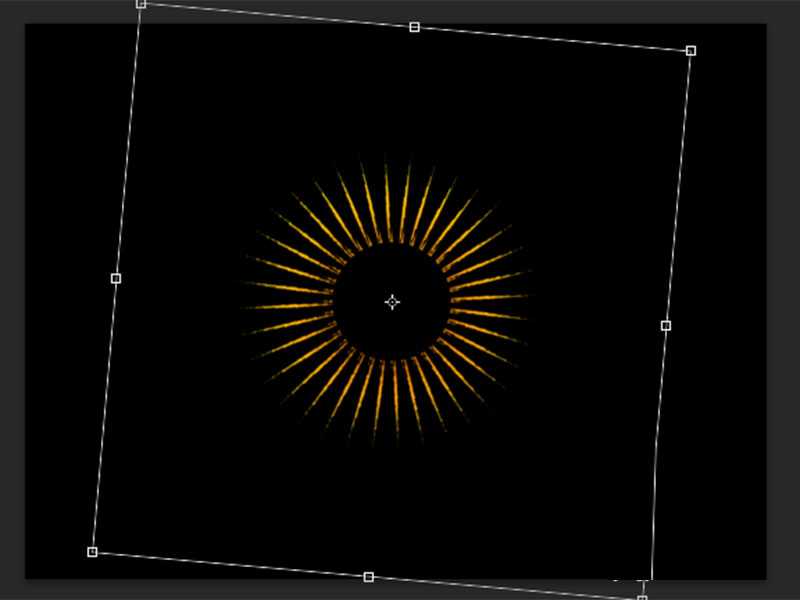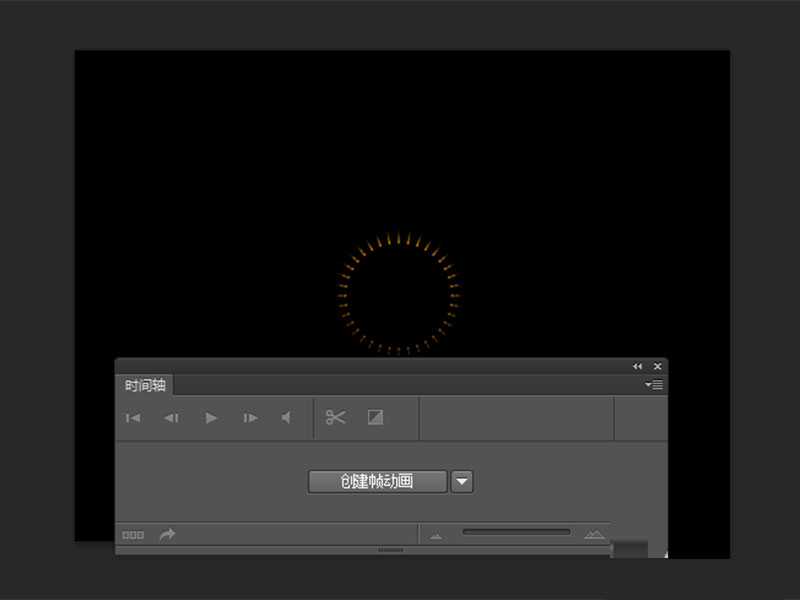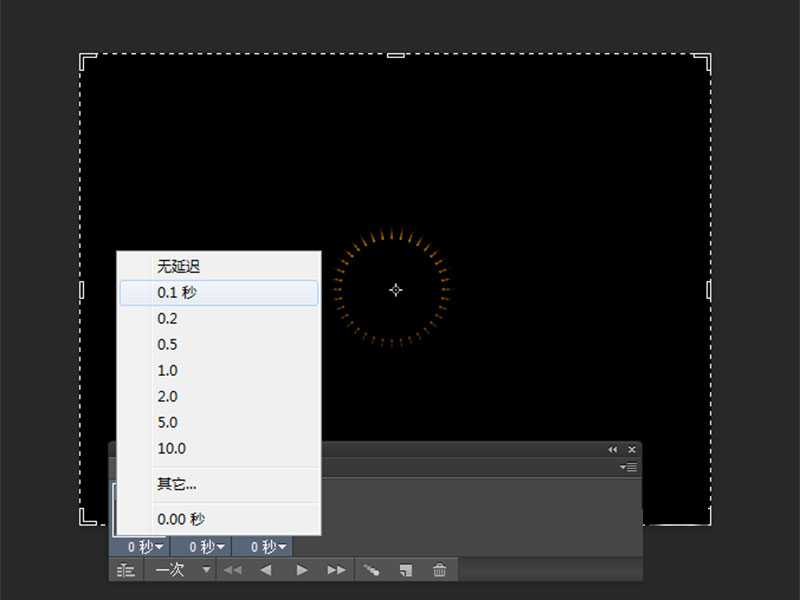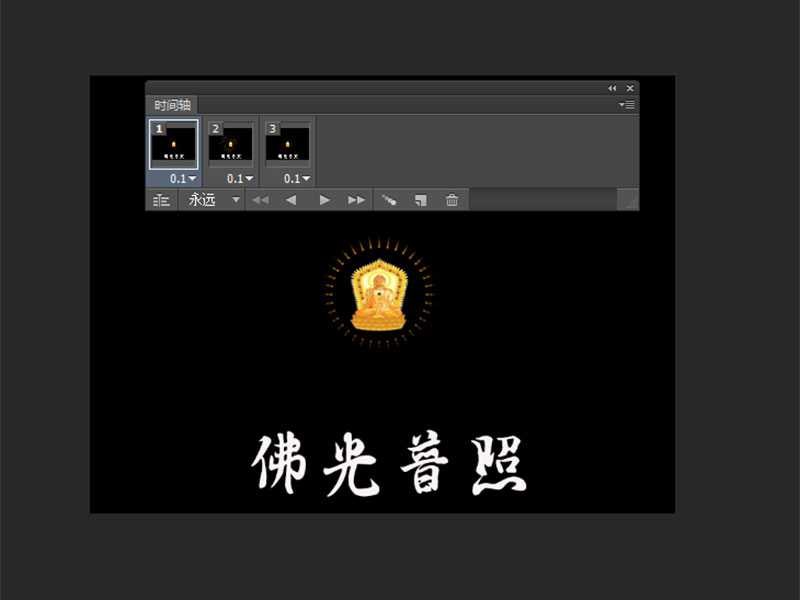利用photoshop cs6制作发光的佛像动画,主要利用了ps的时间轴和自由变换功能,现在就把制作的过程和截面分享出来,希望对你的创作有所帮助。
效果图:
方法/步骤:
1、首先启动Photoshop cs6,执行文件-新建命令,新建一个大小为800*600,分辨率为72,颜色模式为rgb,背景颜色为白色的文档。
2、选择工具箱里的直线工具,设置粗细为8像素,新建图层1,按住shift键在图层1上绘制一条倾斜度为45度的直线。
3、执行ctrl+t组合键进行自由变换,移动中心点到右下方,距离端点大约1厘米,设置菜单里的角度为10度 ,双击进行确认。
4、接着执行ctrl+shift+alt+t组合键,执行36次,这样就形成一个圆形,选择工具箱里的的移动工具,调整其位置。
5、按住ctrl键双击图层1载人,新建图层2,选择工具箱里的渐变工具,设置一种自己喜欢的渐变颜色,并设置为径向渐变,从中心向外拖动。
6、隐藏背景图层,执行ctrl+shift+alt+e组合键进行盖印图层得到图层2,隐藏图层1,选择形状图层,执行编辑-变换路径-水平翻转命令。
7、点击图层2上的链接符号,取消链接,执行ctrl'+j组合键复制得到图层2副本,执行ctrl+t组合键进行自由变换,在菜单中设置角度为5度,按enter键确定。
8、执行ctrl+j组合键复制得到图层2副本2,再次执行ctrl+t组合键进行自由变换,设置角度为5度,执行窗口-时间轴命令,调出时间轴对话框。
9、新建第二帧,选择背景图层和图层2副本,隐藏其它图层,同样道理新建第三帧,选择背景图层和图层2,选择所要帧,设置延迟时间为0.1s,设置为永远。
10、将事先准备好的佛像拖拽到ps里,执行ctrl+t进行自由变换,调整其大小和位置,选择工具箱里的文本工具输入文字内容“佛光普照”。
11、执行文件-存储为web所用的格式命令,在弹出的对话框中设置gif格式,颜色为256,点击存储按钮,选择一个合适的位置保存即可。
教程结束,以上就是photoshop cs6制作发光的佛像普照gif动画教程的全部内容,希望大家喜欢!
相关教程推荐:
PS怎么利用两张照片合成佛光普照效果?
CorelDRAW绘制前卫另类的卡通风格的慈悲佛祖
Photoshop绘制出细腻佛道角色插画教程
ps,佛像普照,gif动画
《魔兽世界》大逃杀!60人新游玩模式《强袭风暴》3月21日上线
暴雪近日发布了《魔兽世界》10.2.6 更新内容,新游玩模式《强袭风暴》即将于3月21 日在亚服上线,届时玩家将前往阿拉希高地展开一场 60 人大逃杀对战。
艾泽拉斯的冒险者已经征服了艾泽拉斯的大地及遥远的彼岸。他们在对抗世界上最致命的敌人时展现出过人的手腕,并且成功阻止终结宇宙等级的威胁。当他们在为即将于《魔兽世界》资料片《地心之战》中来袭的萨拉塔斯势力做战斗准备时,他们还需要在熟悉的阿拉希高地面对一个全新的敌人──那就是彼此。在《巨龙崛起》10.2.6 更新的《强袭风暴》中,玩家将会进入一个全新的海盗主题大逃杀式限时活动,其中包含极高的风险和史诗级的奖励。
《强袭风暴》不是普通的战场,作为一个独立于主游戏之外的活动,玩家可以用大逃杀的风格来体验《魔兽世界》,不分职业、不分装备(除了你在赛局中捡到的),光是技巧和战略的强弱之分就能决定出谁才是能坚持到最后的赢家。本次活动将会开放单人和双人模式,玩家在加入海盗主题的预赛大厅区域前,可以从强袭风暴角色画面新增好友。游玩游戏将可以累计名望轨迹,《巨龙崛起》和《魔兽世界:巫妖王之怒 经典版》的玩家都可以获得奖励。
更新日志
- 小骆驼-《草原狼2(蓝光CD)》[原抓WAV+CUE]
- 群星《欢迎来到我身边 电影原声专辑》[320K/MP3][105.02MB]
- 群星《欢迎来到我身边 电影原声专辑》[FLAC/分轨][480.9MB]
- 雷婷《梦里蓝天HQⅡ》 2023头版限量编号低速原抓[WAV+CUE][463M]
- 群星《2024好听新歌42》AI调整音效【WAV分轨】
- 王思雨-《思念陪着鸿雁飞》WAV
- 王思雨《喜马拉雅HQ》头版限量编号[WAV+CUE]
- 李健《无时无刻》[WAV+CUE][590M]
- 陈奕迅《酝酿》[WAV分轨][502M]
- 卓依婷《化蝶》2CD[WAV+CUE][1.1G]
- 群星《吉他王(黑胶CD)》[WAV+CUE]
- 齐秦《穿乐(穿越)》[WAV+CUE]
- 发烧珍品《数位CD音响测试-动向效果(九)》【WAV+CUE】
- 邝美云《邝美云精装歌集》[DSF][1.6G]
- 吕方《爱一回伤一回》[WAV+CUE][454M]